1.硬件准备
- 给硬件设备接线
- 设备上电
- 连按3次重启按钮重置设备(每次间隔大概0.5-1秒)
2.小程序
进入小程序的方式
a. 搜索小程序名称:智慧物联调试员
b. 扫描下面二维码进入小程

3.设备管理
(1). 调试员登录小程序进入设备列表
(2). 点击设备列表页上的加号进入蓝牙搜索页,搜索设备
切换账号:可以跳转到首页重新登录或者登录其他账号
刷新按钮:可以更新设备列表如:设备状态等
加号按钮:点击加号将会跳转到蓝牙搜索页面,点击前请打开手机蓝牙
管理系统:点击此按钮将会进入到后台管理页面
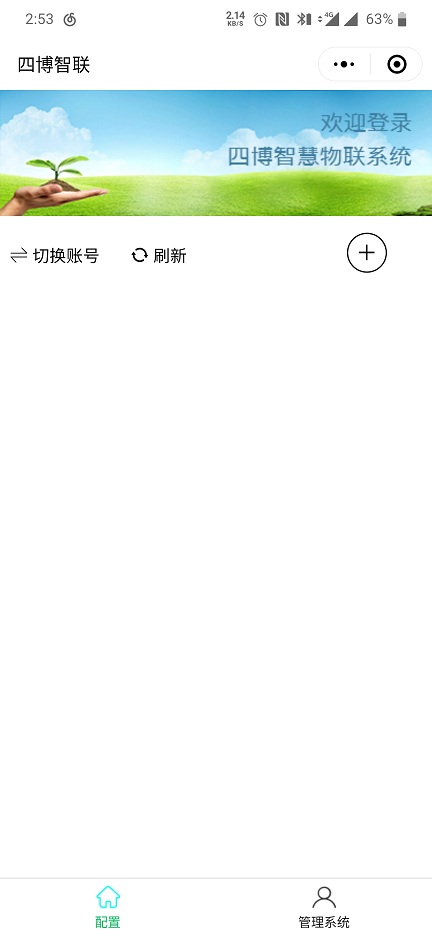
(3). 蓝牙搜索,进入页面前需要提前打开手机蓝牙
返回按钮:点击此按钮将会跳转到设备列表页
搜索设备:点击此按钮将会搜索蓝牙设备
停止搜索:点击此按钮将会终止搜索蓝牙设备
设备:点击搜索到的设备,将会连接此设备连接过程中请不要返回或其他的终止连接的行为,若提示连接失败可以重新搜索在连接。
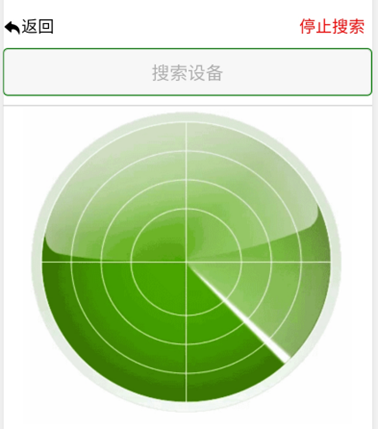
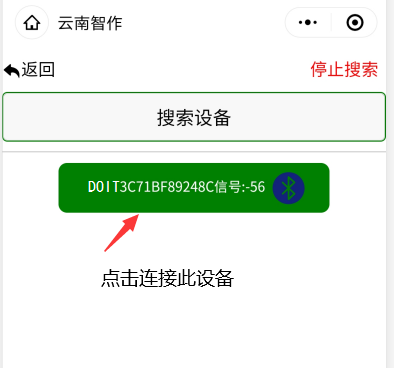
(4). 点击搜索到的设备、连接成功将会进入wifi信息配置页面,进入本页后小程序将会自动获取当前手机连接的wifi,
若设备要连接其他wifi可以自行手动输入wifi信息,注意wifi账号密码要能配对。点击下一步若配网成功将会跳转到设备列表页,
可以看到刚刚配网的设备如果设备状态是离线状态,可以点击刷新按钮。若提示配网失败,可以重新输入账号密码再下一步。
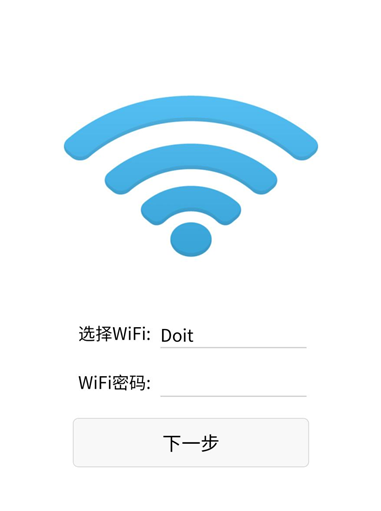
(5). 刚配网后的设备没有图片,名称跟工作组信息,需要到设备绑定页面去配置这些信息
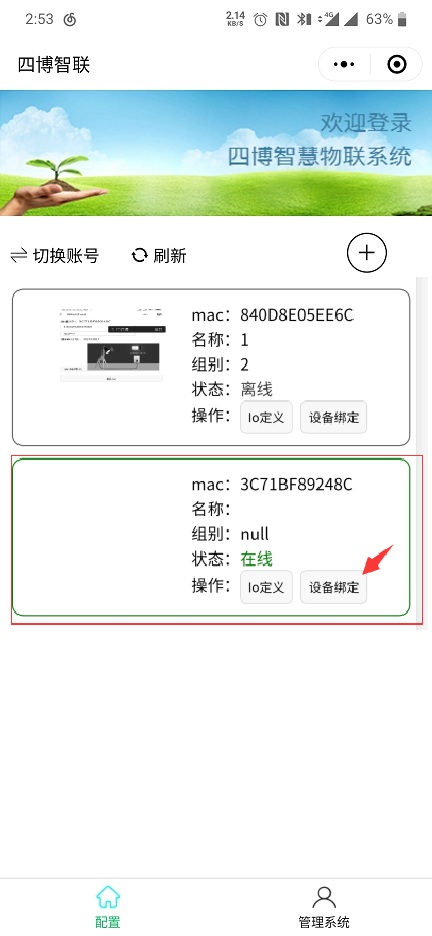
4.IO口定义
点击设备列表中的io定义,将会跳转到io定义页面,在页面上可以选择io的类型、名称。若要让某个io口生效必须勾选最后的启用选择框
同一个io口只能在某一种类型下启用,如:在总线类启用了32号口,就不能在模拟类跟控制类中启用32号口了,其他io口同理。
输入好名称选择好类型确认了启用,就可以点击提交了。
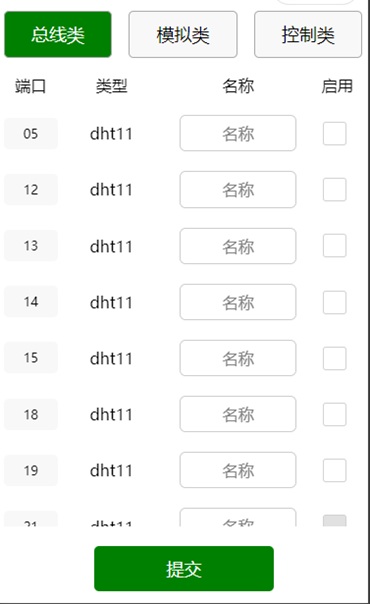
5.传感器列表(点击设备进入传感器列表)
a、控制类(主要显示可以下发,也可上报的传感器,如开关类)
可点击开关按钮控制设备
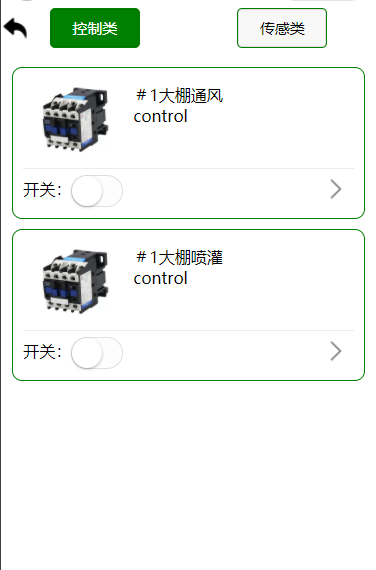
b、传感类(主要显示可上报的传感器,可查看实时数据)
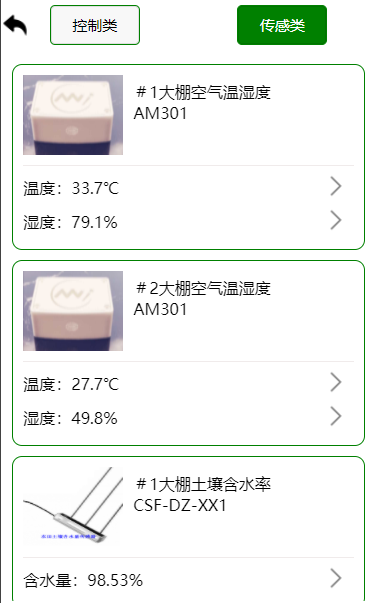
8、传感器日志
点击箭头可查看相应传感器的日志
日志可以根据时间段查询,查看
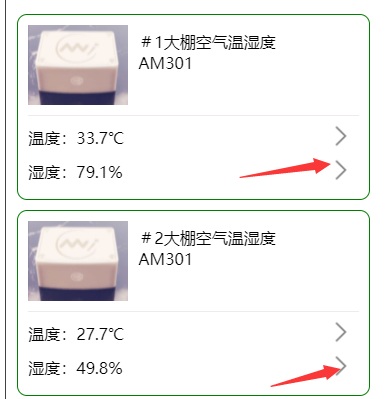
控制类传感器日志:
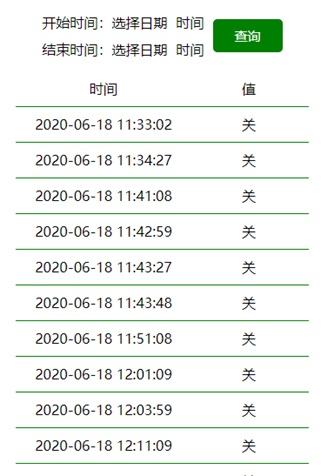
传感类日志:
